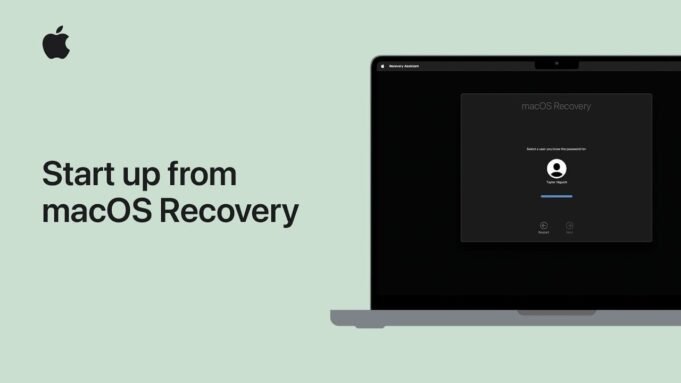Il recupero MACOS è un’utilità sottostante disponibile su ciascun Mac, progettata per aiutare e risolvere i problemi relativi al sistema in modo efficace. Sia che tu debba ripristinare macOS, riparare o cancellare il disco di avvio o di ripristinare i dati dal backup della macchina del tempo, questo strumento offre le risorse necessarie per riportare il sistema in pista. Il metodo per accedere al recupero MacOS dipende dal fatto che il tuo mela Mac utilizza il silicone (chip in serie M) o un processore Intel. Di seguito è riportata un’ampia guida per aiutarti a utilizzare e utilizzare il ripristino macOS in base all’hardware MAC. Il video sotto Apple ci fornisce maggiori dettagli.
Accesso al recupero MacOS su Apple Silicon Mac
Se la serie M di MAC Apple è alimentata da chip, raggiungere il recupero di macOS è un processo semplice ed efficiente. Seguire questi passaggi per inserire l’ambiente di recupero:
- Assicurati che il tuo Mac sia completamente chiuso.
- Schermata dell’opzione di avvio o premere il pulsante di accensione “Opzione” Appare l’icona.
- scegliere “Opzione” E clicca “continuare.”
- Se indicato, selezionare l’account utente e immettere le credenziali di accesso correlate.
Una volta completati questi passaggi, inserirai l’ambiente di recupero MACOS. Da qui, puoi accedere agli strumenti per ripristinare i macOS, riparare i dischi di avvio o per eseguire altre attività di recupero. Questo processo semplificato garantisce che il sistema Apple Silicon Mac fornisca un approccio amichevole alla risoluzione dei problemi.
Accesso al recupero MacOS su Mac basato su Intel
Per Mac dotato di processori Intel, il processo di raggiungimento del recupero MCO varia leggermente, ma rimane dritto. Segui questi passaggi per iniziare dal recupero MacOS:
- Chiudi completamente il tuo Mac.
- Premere il pulsante di accensione, quindi premere immediatamente e tenere premuto Comando (⌘) + r Tasti.
- Emettere la chiave quando il logo Apple o un globo rotante appare sullo schermo.
- Se indicato, connettersi alla rete Wi-Fi per raggiungere Internet.
- Seleziona il tuo account utente e, se necessario, accedi alle credenziali di accesso.
Dopo aver completato questi passaggi, avrai accesso alle utility di recupero MACOS. Questa procedura è progettata per garantire che il Mac basato su Intel fornisca gli stessi livelli di funzionalità e i loro problemi di risoluzione del silicone di mela sotto forma di controparti di silicone.
Principali utility di recupero macOS
Una volta all’interno del recupero MacOS, avrai accesso a una serie di apparecchiature progettate per affrontare vari problemi di sistema. Queste utility includono:
- Ripristina MacOS: Se possibile, installa una nuova copia di macOS mentre si cerca di preservare i dati esistenti.
- Utilità del disco: Diagnosticare e riparare i problemi con il disco di avvio o cancellarlo se necessario per risolvere problemi continui.
- Ripristina il backup della macchina del tempo: Recupera le impostazioni dei dati e del sistema da backup pre -creati, garantendo una perdita minima dei dati.
- Cancella il disco di avvio: Per un’installazione pulita di macOS, forma il disco di avvio per prepararlo, ideale per risolvere seri problemi di software.
Ognuna di queste utility è conforme a specifici requisiti di risoluzione dei problemi, che forniscono gli strumenti necessari per ripristinare il Mac per una visualizzazione ottimale. Sia che tu stia affrontando glitter software, errori di disco o preparando per un’installazione pulita, il recupero di macOS fornisce una soluzione completa.
Perché MacOS Recupero è importante
Il recupero di MacOS è una caratteristica importante per mantenere la funzionalità del tuo Mac e risolvere le sfide tecniche. Agisce come una mesh di sicurezza affidabile, consentendo di affrontare problemi come malfunzionamento del software, errori di disco o ripristino del sistema. Comprendere come utilizzare il recupero MACOS, una Apple può adottare misure attive per risolvere i problemi sul silicone o sul Mac basato su Intel e assicurarsi che il sistema rimanga in posizione eccellente.
Questa utilità è particolarmente preziosa per gli utenti che fanno affidamento sul proprio Mac per lavoro, istruzione o progetti individuali. L’abilità dello strumento di recupero riduce i tempi di inattività e assicura di poter ripristinare il sistema con interruzioni minime. Familiarizzandoti con i passaggi sopra menzionati, sarai meglio preparato a gestire problemi inaspettati e mantenere le prestazioni del Mac nel tempo.
Negli articoli precedenti scritti da noi, evidenzia ulteriori informazioni sul recupero di MacOS.
Credito di fonte e immagine: Supporto Apple
Archiviato sotto: Apple, Guida, laptop
Ultime offerte di gadget geek
Divulgazione: Alcuni dei nostri articoli includono collegamenti associati. Se acquisti qualcosa attraverso uno di questi link, il gadget geek può guadagnare una commissione affiliata. Scopri la nostra politica di divulgazione.